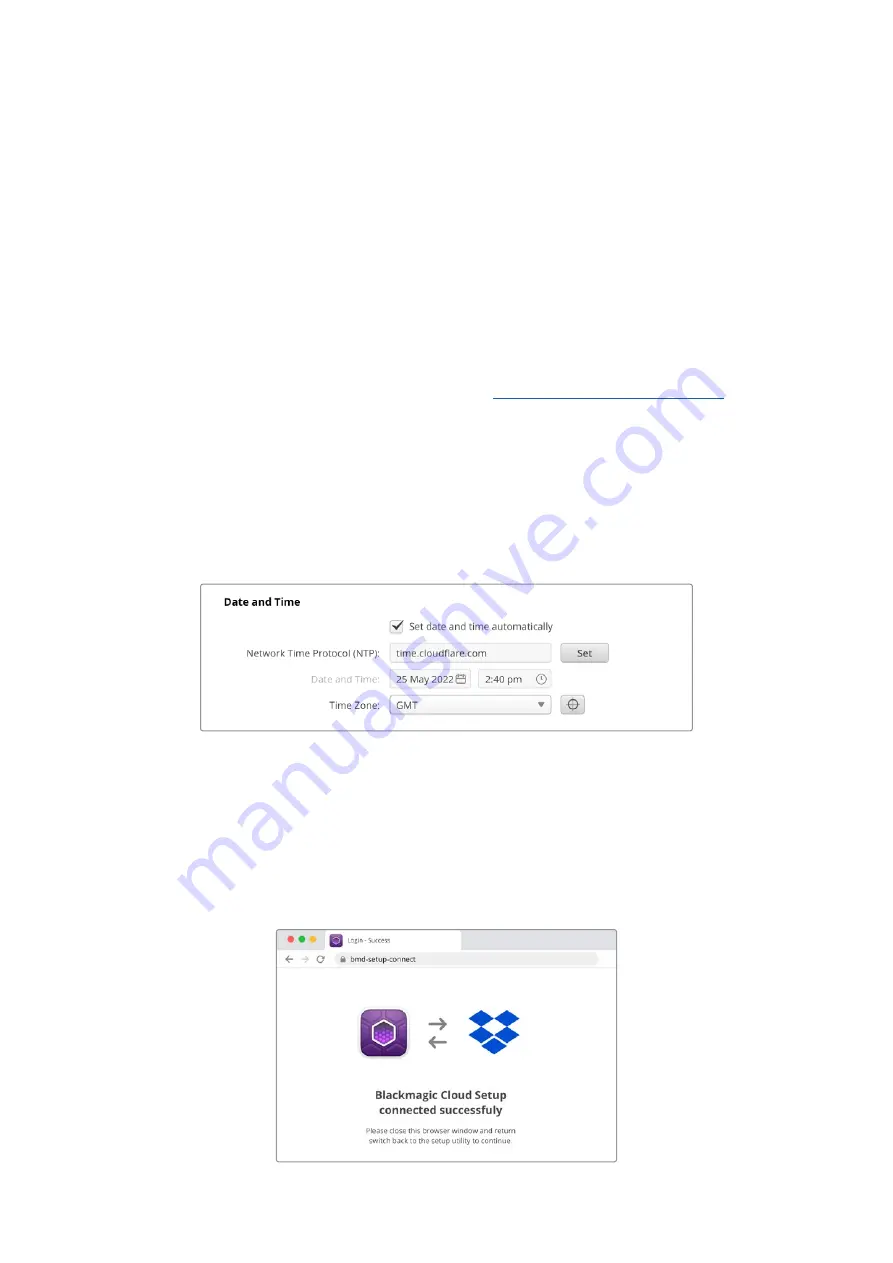
Monitoring
La sortie de monitoring HDMI vous permet de voir l’état de votre Cloud Store en temps réel. Il vous suffit
de brancher un téléviseur ou un moniteur. Cela vous permet ainsi de visualiser un topogramme de
mémoire, des graphiques du débit, la synchronisation, les utilisateurs actifs et l'état de l'alimentation.
Pour plus d'informations, consultez la section « Sortie de monitoring HDMI » de ce manuel.
Vous avez toutes les cartes en main pour démarrer ! Continuez à lire ce manuel pour apprendre à
synchroniser avec vos services en ligne, à définir des dossiers et la direction de synchronisation, à
brancher des disques USB et bien plus encore.
Ajouter des synchros
Pour ajouter des synchros, il vous faut télécharger et installer l’utilitaire Blackmagic Cloud Store
Setup depuis la page d'assistance de Blackmagic Design:
www.blackmagicdesign.com/fr/support
Après avoir installé le logiciel, lancez le Cloud Store Setup et cliquez sur l’icône de paramétrage
pour ouvrir les paramètres de votre Cloud Store. Les paramètres de synchronisation se trouvent
dans l’onglet
Synchronisation du cloud.
Configuration de la date et de l’heure
Les services cloud tels que Dropbox ou Google Drive ont besoin de la date et de l’heure correctes
pour se synchroniser avec votre Blackmagic Cloud Store. Par défaut, votre Cloud Store utilise le
serveur NTP Cloudflare pour définir automatiquement la date et l’heure.
Pour synchroniser votre compte en ligne avec le Blackmagic Cloud Store, il suffit de vous connecter
à votre compte en ligne à l’aide des paramètres de synchronisation, de définir le dossier vers lequel
vous souhaitez synchroniser, puis de choisir le sens de synchronisation.
Se connecter à Dropbox et Google Drive
1
Cliquez sur le bouton
Sign in
pour le compte Dropbox ou Google Drive. Une fenêtre de
connexion apparaîtra.
2
Connectez-vous à Dropbox ou Google Drive.
58
Ajouter des synchros
















































